Cómo usar Discord como aplicación para ver películas
Una de las funciones más interesantes de Discord es la posibilidad de reproducir una película o serie en tu ordenador y verla en tiempo real con tus amigos en sus propios dispositivos.

Computer Hoy
Cuando se trata de ver películas o vídeos en tu Smart TV, móvil u ordenador, probablemente piensas en aplicaciones como Kodi, VLC media player o incluso las plataformas de streaming como Netflix, Disney+, o Amazon Prime Video.
Estas opciones son excelentes para disfrutar del contenido en solitario, pero ¿qué pasa cuando quieres compartir la experiencia con tus amigos? Aquí es donde entra Discord, que se ha convertido en una excelente opción para ver contenido multimedia.
Cabe señalar que Discord es una app gratuita que te permite comunicarte a través de texto, voz y vídeo en tiempo real. Originalmente diseñada para la comunidad gamer, ha evolucionado y ahora es utilizada por todo tipo de comunidades, desde estudiantes hasta profesionales y entusiastas de diferentes temas.
La aplicación se organiza en servidores, que son espacios dedicados donde puedes unirte a canales de texto y voz para interactuar con otros usuarios. Uno de los aspectos más destacados de Discord es su capacidad para compartir la pantalla.
Esta función permite transmitir lo que estás viendo en tu ordenador con tus amigos en tiempo real. Así, puedes ver una película o series de televisión en tu aplicación de streaming o reproductor de vídeo favorito y compartir la experiencia con tus amigos, sin importar la distancia.
Pasos para ver vídeos o películas con amigos en Discord
El primer paso es crear una cuenta en Discord si aún no lo has hecho. Puedes registrarte de forma gratuita y descargar la aplicación para tu ordenador o móvil. Aunque la versión web también es funcional, te recomendamos utilizar la aplicación de escritorio para una mejor experiencia.
Si aún no tienes un servidor de la plataforma, crea uno. Es un proceso sencillo y te permitirá tener un espacio privado para ti y tus amigos. Para ello, sigue estos pasos:
- Haz clic en el icono + en la barra lateral izquierda.
- Selecciona Crear un servidor, Crear mi plantilla y Para mis amigos y yo.
- Dale un nombre a tu servidor y haz clic en Crear.
- Invita a tus amigos al servidor utilizando el enlace de invitación generado.
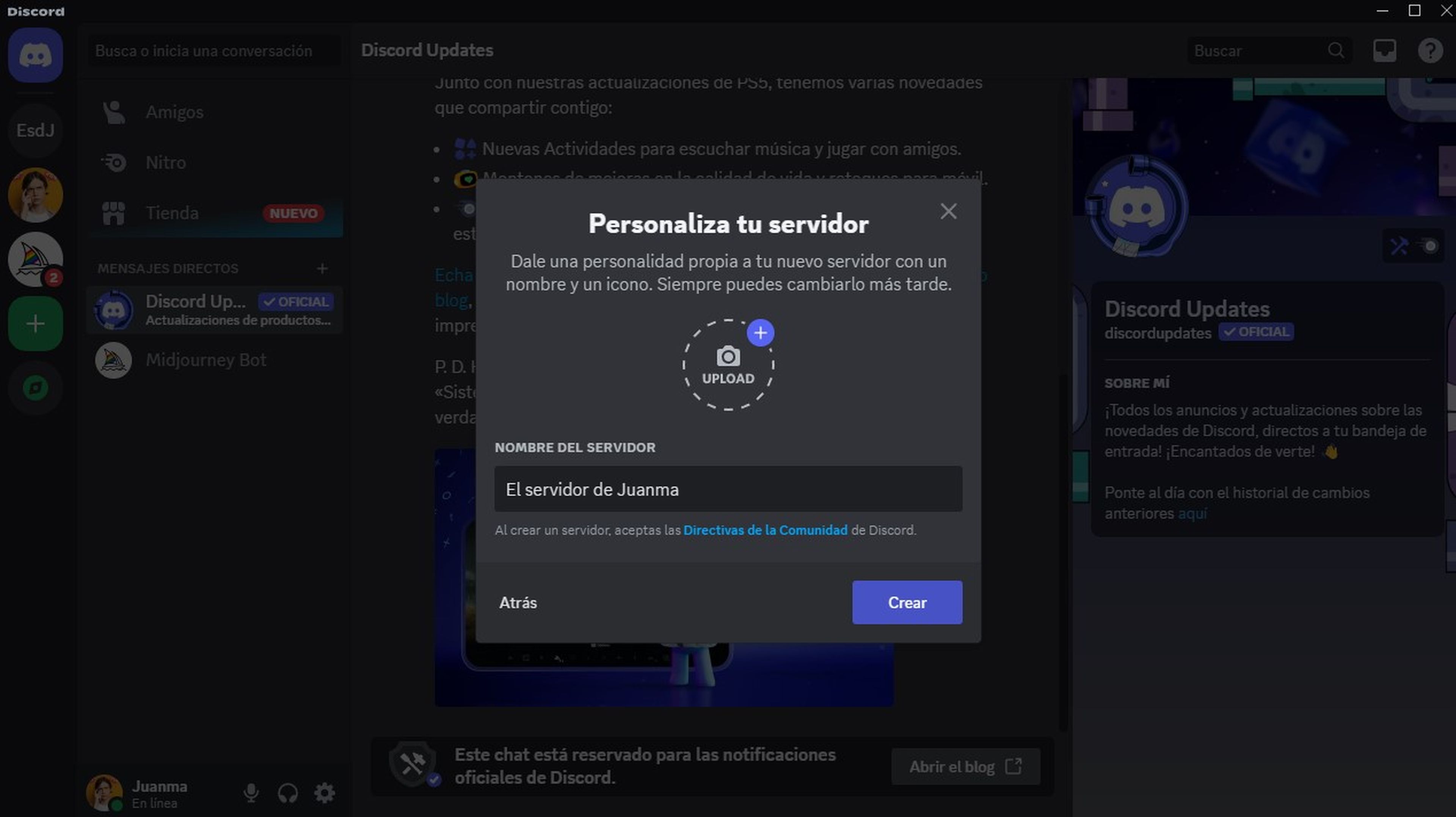
Computer Hoy
Una vez que tengas todo listo, abre la app de streaming o el reproductor de vídeo en tu ordenador (por ejemplo, VLC, Netflix, Disney+, etc.). Inicia una llamada de voz en tu servidor o chat grupal, luego pulsa en el icono de pantalla compartida, que se encuentra en la parte inferior de la interfaz de Discord.
Selecciona la ventana o pantalla que deseas compartir. Si estás viendo una película en Netflix, selecciona la ventana del navegador o de la aplicación donde se está reproduciendo. Una vez que hayas empezado a compartir tu pantalla, tus amigos podrán ver lo que estás viendo en tiempo real.
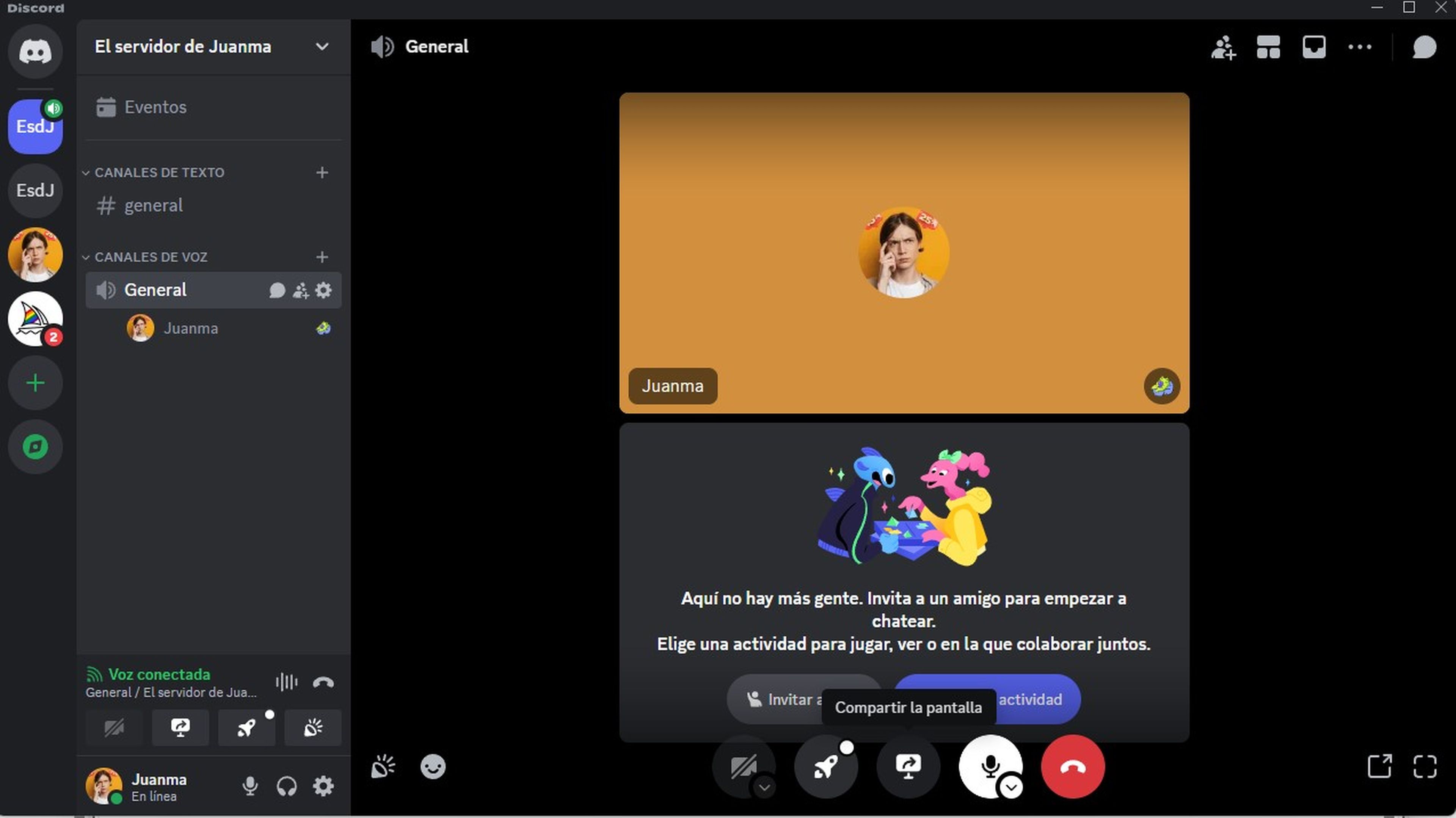
Computer Hoy
Durante la visualización, puedes chatear con ellos usando el chat de voz o texto de Discord. Esto hace que la experiencia sea mucho más interactiva y divertida, permitiendo comentarios en directo, reacciones y, por supuesto, la ocasional broma o meme.
Esta aplicación ofrece una forma única de disfrutar contenido multimedia con amigos, sin importar la distancia. Así que la próxima vez que quieras organizar una noche de cine con tus amigos, considera usar Discord para ver películas.
Conoce cómo trabajamos en Computerhoy.
Etiquetas:

